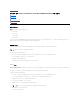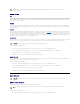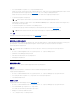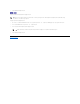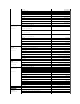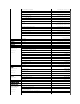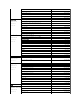Users Guide
목차 페이지로 돌아가기
오토로드 관리: Dell™PowerVault™122TDLTVS80Autoloader사용 설명서
오토로더 구성
펌웨어 업데이트
오토로더 시스템 테스트 실행
오토로더 정보 검색
오토로더 구성
구성 메뉴 옵션을 통해 다음 작업을 수행할 수 있습니다.
l 오토로더 재설정
l SCSI ID 설정
l 오토로더 작동 모드
l 펌웨어 업데이트
홈 스크린 또는 기본 메뉴에서 Configuration 메뉴에 액세스하려면 Configuration이 LCD 스크린 상단 줄에 나타날 때까지 + 또는 - 단추를 누르십시오. Enter를 누른 다음 + 또는 -
를 눌러 사용 가능한 옵션에 액세스하십시오. Enter를 눌러 표시된 메뉴 옵션을 실행하십시오.
오토로더 재설정
이 옵션은 오토로더 로봇과 오토로더 내의 테이프 드라이브를 재설정하고, 새 카트리지 재고를 강제로 설정하여 현재의 모든 오류 상태를 지웁니다.
이 옵션에 액세스하려면 다음 절차를 따르십시오.
1. 홈 스크린 또는 기본 메뉴에서 Configuration이 LCD 스크린 상단 줄에 나타날 때까지 + 또는 - 단추를 누른 후 Enter를 누르십시오.
2. LCD 스크린에 Reset가 나타날 때까지 + 또는 - 단추를 누르십시오.
3. Enter를 눌러 오토로더를 재설정하십시오.
4. 오토로더를 초기화한 이후에 정상 작동 상태로 돌아오고 홈 스크린이 표시됩니다.
SCSI ID 변경
이 옵션은 오토로더가 사용하는 SCSI ID를 변경합니다. 오토로더는 두 개의 논리 장치 번호(LUN)를 포함하는 단일 SCSI 장치로 작동하며, 여기서 LUN(0)은 테이프 드라이브용, 나머지
LUN(1)은 오토로더 로봇용입니다.
기본 SCSI ID는 6입니다 SCSI 버스에 동일한 SCSI ID를 사용하는 다른 장치가 있는 경우에만 SCSI ID를 변경합니다.
이 옵션에 액세스하려면 다음 절차를 따르십시오.
1. 홈 스크린 또는 기본 메뉴에서 Configuration이 LCD 스크린 상단 줄에 나타날 때까지 + 또는 - 단추를 누른 후 Enter를 누르십시오.
2. LCD 스크린에 Change SCSI ID가 나타날 때까지 + 또는 - 단추를 누르십시오. 두 번째 줄은 현재 SCSI ID를 표시합니다.
3. Enter를 누르십시오. LCD 스크린의 두 번째 줄은 New ID:를 표시합니다.
4. 원하는 SCSI ID가 표시될 때까지 + 또는 -를 누르십시오.
5. Enter를 누르십시오. LCD 스크린은 Please Cycle Power를 표시합니다.
6. 오토로더를 끄십시오. 잠시 후에 다시 켜십시오.
선택된 SCSI ID가 이제 작동합니다.
주: 이 옵션은 주로 오토로더가 오류 상태일 경우에 사용됩니다.
주: 전원을 껐다가 다시 켤 때까지 오토로더는 작동자 패널에서 입력을 해도 응답하지 않습니다.